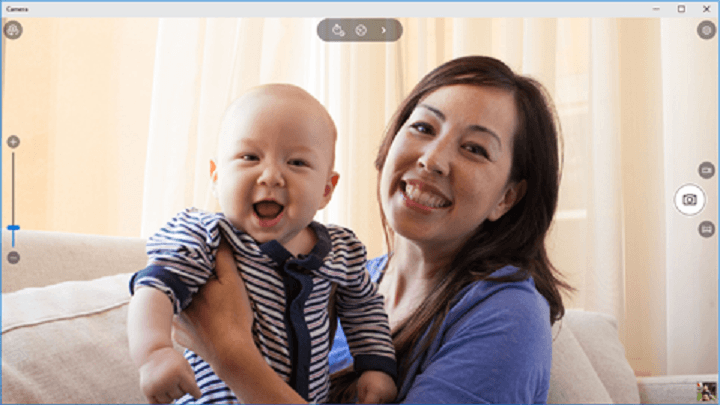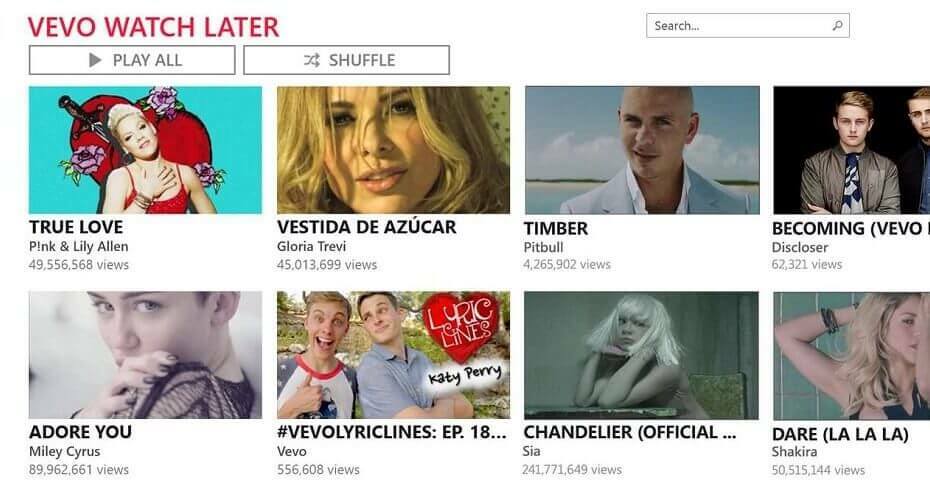xINSTALIRAJTE KLIKOM NA PREUZMI DATOTEKU
- Preuzmite Outbyte Driver Updater.
- Pokrenite ga na računalu pronaći sve problematične upravljačke programe.
- Nakon toga kliknite Ažuriraj i primijeni odabrano kako biste dobili najnovije verzije upravljačkih programa.
- OutByte Driver Updater je preuzeo 0 čitatelja ovog mjeseca.
Web aplikacije iznimno su korisne, ali ponekad biste mogli pretvoriti određenu web stranicu u aplikaciju za stolno računalo. Na taj način možete pokrenuti određenu web stranicu bez otvaranja nove kartice u pregledniku, nešto što može biti vrlo korisno. Ovako se to radi dalje Windows 10:
Kako pokrenuti web mjesto kao desktop aplikaciju na Windows 10?
Kako – Pokretanje web stranice kao aplikacije za stolno računalo
Rješenje 1 – Koristite opciju Dodaj na radnu površinu
Većina modernih preglednika omogućuje pokretanje vaših omiljenih web stranica kao desktop aplikacija. Da biste to učinili, posjetite željenu web stranicu i odaberite Dodaj na radnu površinu opcija. Da biste to učinili u Google Chrome, prati ove korake:
- Dođite do web stranice koju želite pretvoriti u aplikaciju za radnu površinu.
- Kliknite na Jelovnik u gornjem desnom kutu i odaberite Više alata > Dodaj na radnu površinu.
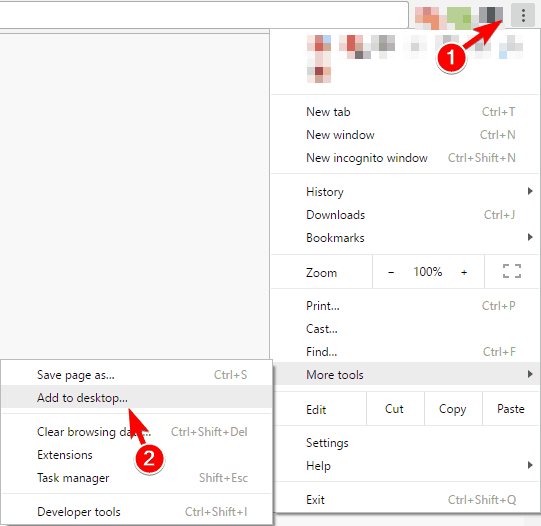
- Unesite naziv za prečac. Ček Otvori kao prozor opciju i kliknite na Dodati. Važno je provjeriti Otvori kao prozor ili će prečac samo otvoriti novu karticu u vašem pregledniku.

- Nakon što to učinite, pronađite novostvoreni prečac na radnoj površini i dvaput kliknite na njega.
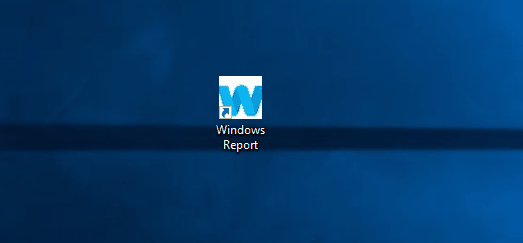
- Vaša web stranica sada će se otvoriti u novom prozoru i moći ćete je koristiti kao običnu aplikaciju.

Nakon što to učinite, možete prikvačiti prečac na svoj Taskbar ili ga premjestite bilo gdje na računalu.
2. rješenje – Stvorite Chrome prečac
Prema korisnicima, možete pokrenuti web mjesto kao desktop aplikaciju stvaranjem novog Chrome prečaca. Da biste to učinili, slijedite ove jednostavne korake:
- PROČITAJTE TAKOĐER: Internet Explorer u sustavu Windows 10 rješava probleme s ekstrakcijom datoteka s malo prostora i privremenih datoteka
- Napravite Chrome prečac na radnoj površini.
- izborno: Promijenite naziv prečaca u naziv web stranice. Ovaj korak nije obavezan, ali će vam omogućiti da jednostavno razlikujete svoju web-aplikaciju od uobičajenog Chrome prečaca.
- Desnom tipkom miša kliknite novostvoreni prečac i odaberite Svojstva iz izbornika.
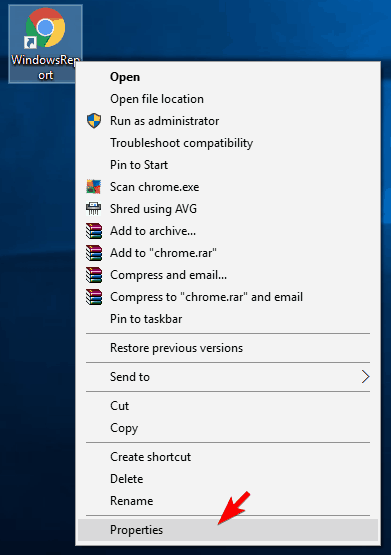
- Idi na Prečac karticu i pronađite Cilj polje. U polje Cilj dodajte –aplikacija= https://websitename.com. Klik primijeniti i u redu za spremanje promjena. Pazite da ništa ne izbrišete iz Cilj polje.

- Sada jednostavno pokrenite novostvoreni prečac i pokrenut ćete željenu web stranicu kao aplikaciju.
Ovo rješenje nudi iste rezultate kao i prethodno, ali ima nekoliko dodatnih koraka i ne zahtijeva da uopće posjetite web-mjesto ili otvorite Chrome. Ovo je rješenje savršeno za napredne korisnike koji žele brzo pokrenuti svoje omiljene web stranice kao desktop aplikacije. Ako ste korisnik početnik, možda biste trebali preskočiti ovo rješenje.
3. rješenje – upotrijebite Chromeovu stranicu s aplikacijama
Prema korisnicima, možete jednostavno pokrenuti bilo koje web mjesto kao desktop aplikaciju koristeći Chromeovu stranicu aplikacija. Ovaj je postupak relativno jednostavan i možete ga izvesti slijedeći ove korake:
- Otvoren Krom i idite na web mjesto koje želite pokrenuti kao aplikaciju.
- Označite web stranicu. Najlakši način da to učinite je da odaberete naziv web-mjesta u adresnoj traci, a zatim ga povučete i ispustite na traku s oznakama. Ako traka oznaka nije dostupna, pritisnite Ctrl + Shift + B to pokazati.
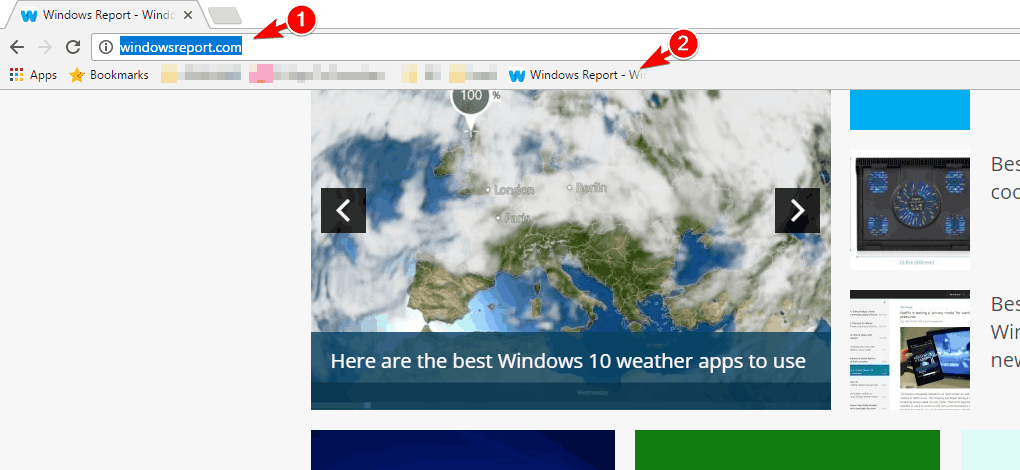
- Sada otvorite novu karticu i idite na krom://aplikacije. Nakon što se ta kartica otvori, povucite i ispustite svoju najnoviju oznaku s trake Oznake na popis aplikacija u nastavku.

- Sada desnom tipkom miša kliknite novo dodanu aplikaciju i provjerite Opcija otvori kao prozor iz izbornika. Ponovno kliknite aplikaciju desnom tipkom miša i odaberite Stvorite prečace opcija.

- Odaberite željeno mjesto za novi prečac i kliknite u redu.
- PROČITAJTE I: Popravak: Aplikacija ne reagira u sustavu Windows 10
Nakon što to učinite, možete pokrenuti odabranu web stranicu kao aplikaciju sa svoje radne površine.
Rješenje 4 – Koristite App Studio
Microsoft ima vlastitu uslugu koja vam omogućuje da s lakoćom pretvorite bilo koje web mjesto u univerzalnu aplikaciju. Učinite sljedeće:
- Idite do https://appstudio.windows.com. Klik Započni sada.

- Prijavite se s a Microsoftov račun i kreirajte svoj profil.
- Kliknite na Hostirana web-aplikacija.
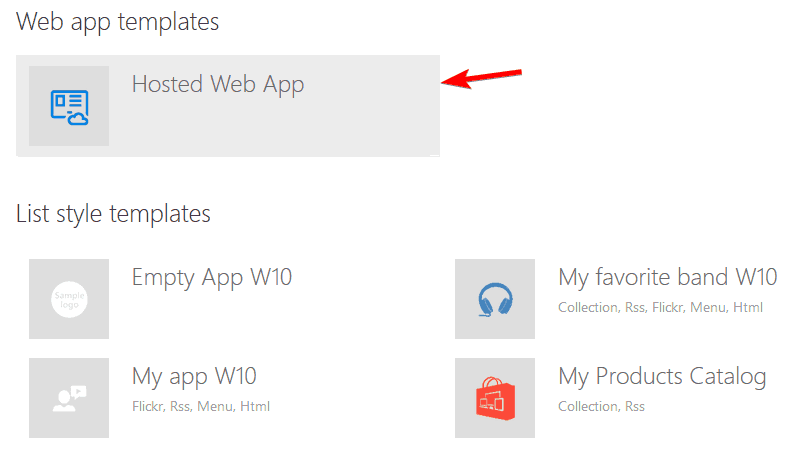
- Unesite naziv svoje aplikacije i kliknite Započni sada.
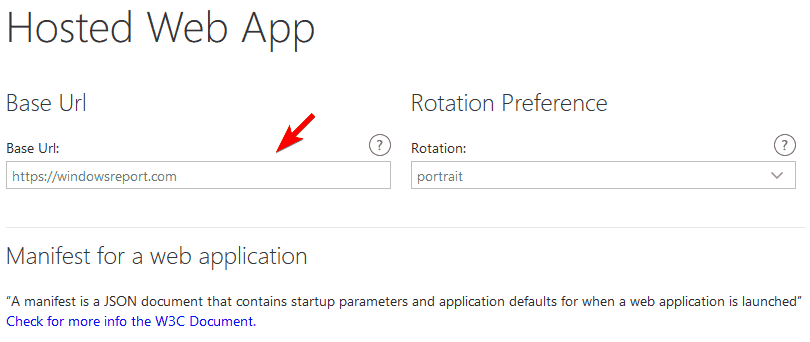
- u Osnovni URL polje unesite naziv web stranice koju želite pretvoriti.
- izborno: Unesite promjene i odaberite koje mogućnosti želite imati u svojoj aplikaciji.
- Kada završite, kliknite Završi i slijedite upute za preuzimanje svoje aplikacije.
Savjet stručnjaka:
SPONZORIRANO
Zastarjeli upravljački programi glavni su razlog grešaka i problema sa sustavom. Ako neki od vaših upravljačkih programa nedostaju ili ih je potrebno ažurirati, automatizirani alat poput OutByte Driver Updater može riješiti ove probleme u samo nekoliko klikova. Osim toga, također je lagan za vaš sustav!
App Studio je korisna usluga koja može lako pretvoriti bilo koje web mjesto u univerzalnu aplikaciju. Ova usluga nudi širok raspon mogućnosti, pa vas potičemo da je istražite i otkrijete sve njene mogućnosti.
Rješenje 5 – Koristite Nativefier
Ako želite pretvoriti web mjesto u aplikaciju za stolno računalo, razmislite o korištenju Nativefier, alat naredbenog retka koji možda nije prikladan za korisnike početnike. Za korištenje ovog alata morate imati instaliran i pokrenuti Node.js $ npm instalirajte nativefier -g naredba za preuzimanje ovog alata. Alat je relativno jednostavan za korištenje. Za pretvaranje web stranice u aplikaciju za stolno računalo morate unijeti $ nativefier “ https://websitename.com”.
Moramo napomenuti da vam Nativefier omogućuje izradu višeplatformskih aplikacija, tako da ih možete pokretati na Windowsima, macOS-u i Linux. Ovaj alat može lako pretvoriti bilo koje web mjesto u .exe datoteku što ga čini nevjerojatno korisnim. Međutim, ova aplikacija zahtijeva Node.js, pa možda nije prikladna za osnovne korisnike. Ako ste programer i upoznati ste s Node.js, svakako isprobajte Nativefier.
- PROČITAJTE I: Pogreška "Bsplayer exe, došlo je do pogreške u aplikaciji" [Popravak]
Rješenje 6 – Koristite Applicationize
Pokretanje web stranice kao stolne aplikacije relativno je jednostavno i možete lako pretvoriti bilo koju web stranicu koristeći Primijeniti. Da biste to učinili, slijedite ove korake:
- Idite do Primijeniti web stranica.
- Unesite adresu web stranice koju želite pretvoriti.
- izborno: Konfigurirajte dodatne opcije kao što su ikona aplikacije, naslov aplikacije, prilagođena boja okvira i mogućnost otvaranja veza kao skočnih prozora.
- Nakon što to učinite, kliknite Generiraj i preuzmi Chromeovo proširenje dugme.

- Sada morate otvoriti Krom i dođite do krom://proširenja tab.
- Otvoren File Explorer i pronađite preuzetu datoteku. Povucite i ispustite datoteku u krom://proširenja karticu u Chromeu.
Nakon što to učinite, proširenje će biti instalirano i možete mu pristupiti navigacijom do krom://aplikacije stranica. Odatle možete stvoriti prečac na radnoj površini slijedeći Koraci 4 i 5 iz Rješenje 3.
Rješenje 7 – Koristite WebDGap
Još jedna usluga koja vam može pomoći pretvoriti web stranicu u desktop aplikaciju je WebDGap. Ova usluga ima jednostavno korisničko sučelje i može lako pretvoriti gotovo bilo koje web mjesto u aplikaciju za stolna računala. Da biste to učinili, slijedite ove jednostavne korake:
- Idite do WebDGap u vašem pregledniku.
- Odaberite Pretvori web mjesto dugme.
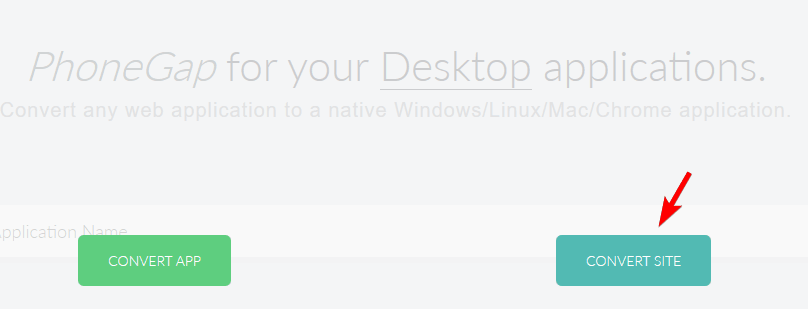
- Unesi Naziv aplikacije i URL web stranice koju želite pretvoriti. Kliknite na primijeniti dugme.
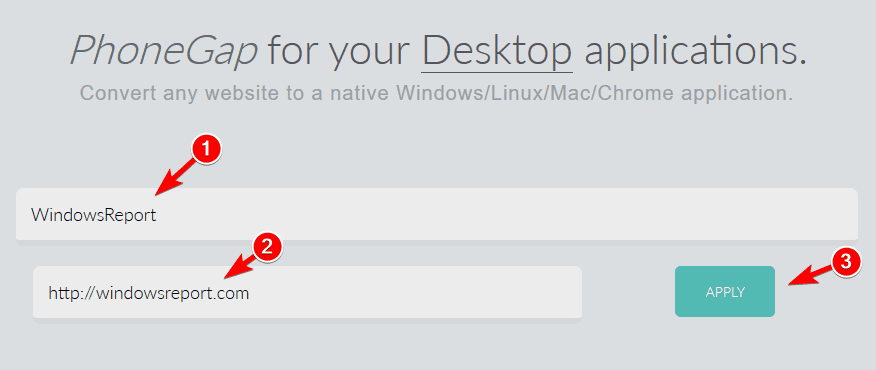
- Sada prenesite sliku koju želite koristiti kao ikonu.
- Odaberite željenu platformu.

- Sada će započeti proces konverzije.
- Nakon dovršetka konverzije, od vas će se tražiti da preuzmete svoju aplikaciju kao .zip datoteku.
- Nakon što preuzmete datoteku, otvorite je. Ekstrahirajte sadržaj u željenu mapu i pokrenite nw.exe datoteka. Ako je sve u redu, vidjet ćete željenu web stranicu dostupnu u novom prozoru.

WebDGap je nevjerojatna usluga koja vam omogućuje pretvaranje bilo koje web stranice u Windows, macOS, Linux ili Chrome aplikaciju. Usluga je nevjerojatno jednostavna za korištenje, pa bi je trebali znati koristiti i najosnovniji korisnici. Također je vrijedno spomenuti da je ova usluga potpuno besplatna, tako da je možete koristiti bez ikakvih ograničenja.
Kao što vidite, pokretanje web stranica kao desktop aplikacija relativno je jednostavno. Ako koristite Google Chrome, možete jednostavno pretvoriti bilo koje web mjesto u aplikaciju za stolno računalo. Ako želite spremiti web stranicu kao .exe datoteku, predlažemo da isprobate uslugu WebDGap.
PROČITAJTE I:
- Promjene Google Chromea drastično utječu na upravljanje skočnim prozorima JavaScripta
- Google Chrome sada podržava naprednu grafiku WebGL 2.0
- Popravak: pogreška "Aplikacija nije pronađena" u sustavu Windows 10
- Google Chrome ne reagira [ISPRAVAK]
- Kako: ukloniti podatke automatskog popunjavanja u pregledniku Google Chrome